
Sa teagasc seo, tá sé sonraithe chun trédhearcacht Windows 10 a chumasú agus a dhícheangal, agus conas trédhearcacht a bhunú, nó in áit, trédhearcacht eilimintí aonair a mhéadú. TABHAIR FAOI DEARA: Mura bhfuil aon tiománaithe cártaí físe suiteáilte (nuair a shuiteáiltear an "cuibheoir bunúsach físeán", ní bheidh aon trédhearcacht ann.
- Conas trédhearcacht Windows 10 a chumasú agus a dhíchumasú
- Trédhearcacht an tascbharra a shocrú
Conas trédhearcacht Windows 10 a chumasú nó a dhíchumasú
I Windows 10 níl ach rogha amháin leabaithe ann a ligeann duit trédhearcacht an tascbharra, an roghchlár tosaithe agus roinnt míreanna eile a chur ar ceal nó a dhíchumasú:
- Téigh go dtí na paraiméadair (is féidir leat brúigh na heochracha Win + I).
- Téigh go dtí an rannóg "pearsanaithe" - "dathanna".
- Cas ar aghaidh nó díchumasaigh an mhír "éifeachtaí trédhearcachta".
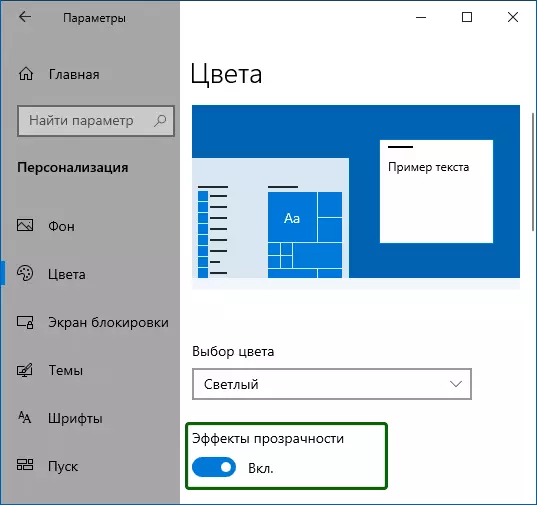
- Mar thoradh air sin, beidh an roghchlár tosaigh, an tascbharra agus na fuinneoga aonair a bheith beagán trédhearcach, mar atá sa screenshot thíos.
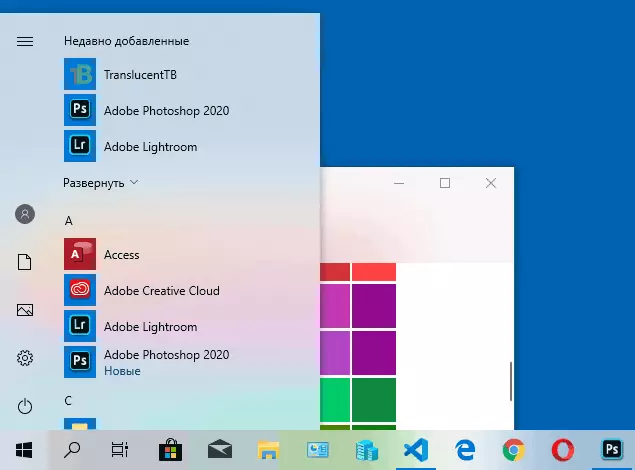
Go bunúsach, tá sé go léir atá ar fáil dúinn le hathrú ag an am reatha. Uirlisí tógtha isteach chun leibhéal na trédhearcachta, trédhearcacht d'eilimintí aonair a choigeartú agus ní sholáthraítear rud éigin go fóill go fóill. Ach tá roinnt roghanna ann a bhfuil - sa chéad chuid eile den lámhleabhar.
Más mian leat, is féidir leat an paraiméadar céanna a athrú ag baint úsáide as an Eagarthóir Cláraithe:
- Brúigh Win + R Eochracha, cuir isteach regedit. Agus brúigh Iontráil.
- Téigh go Registryhkey_current_user Bogearraí Microsoft Windows \ t
- Ar thaobh na láimhe deise den fhuinneog Eagarthóra Clárlainne, tabhair aird ar an pharaiméadar atá ainmnithe Enabletranspancy. . Nuair a bhíonn a luach 1, tá trédhearcacht cumasaithe, nuair a bhíonn an 0 - faoi mhíchumas. Is féidir leat an luach a athrú trí chliceáil dúbailte, agus ina dhiaidh sin ag dul isteach sa luach inmhianaithe.
Trédhearcacht Windows 10 a bhunú (conas trédhearcacht an tascbharra agus an roghchlár Start a mhéadú)
Mar a luadh cheana, ní chuirtear modhanna dealraitheacha chun paraiméadair trédhearcachta a athrú sa chóras ar fáil. Ach tá roinnt cumais i bhfolach againn.
Is é an chéad mhodh thus speisialta a úsáid i gClárlann Windows 10:
- Sa eagarthóir cláraitheachta, téigh go dtí an t-alt Allhkey_LOCAL_MACHINE Bogearraí Microsoft Windows \ t
- Sa phána ceart den eagarthóir, deaschliceáil agus cruthaigh paraiméadar nua DWWWW22 (fiú do chórais 64-giotán) ainmnithe Usetedtaslassparancy
- Tríd an bparaiméadar seo a bhrú faoi dhó, socraigh an luach 1 as.
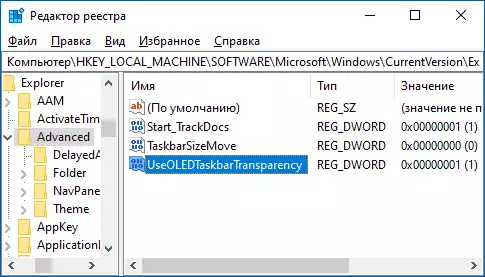
- Téigh go dtí na Settings Personalization Windows 10, sa rannóg "dathanna", cas ar agus ar éifeachtaí na trédhearcachta.
- Mar thoradh air sin, méadóidh trédhearcacht an tascbharra. Gan an iomarca, ach faoi deara, go háirithe agus téama dorcha maisiú á úsáid agat.
Mura bhfuil na leathmhianta sin oiriúnach duitse, is féidir leat cláir tríú páirtí a úsáid chun trédhearcacht an tascbharra a athrú, ina measc:
- TaskBarx - Bealach chun an tascbharra a dhéanamh trédhearcach agus na deilbhíní a chur san ionad
- TRANSCOCTTB - https://github.com/translucenttttb/translucentttb/relays.
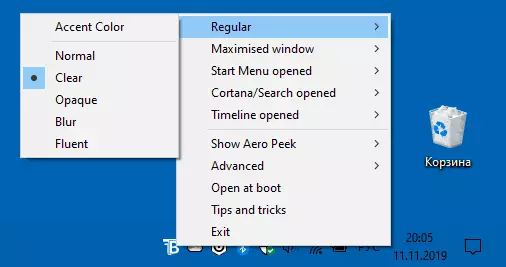
- Tascbharraí - https://github.com/elestriel/taskbartools/relies.

Tá na cláir sách simplí agus níor chóir go mbeadh aon fhadhb ann lena n-úsáid. Ceadaíonn Trans TransCubentTB duit gan an tascbar a dhéanamh go hiomlán trédhearcach, ach athraíonn sé a dhath agus a thrédhearcacht ag brath ar an ócáid: an roghchlár tosaigh a oscailt, imscaradh na fuinneoige nó an cuardach oscailte.
Déanann paraiméadair mar atá sa screenshot tascchlár an tascbharra go hiomlán trédhearcach agus dícheangail na héifeachtaí doiléire don íomhá taobh thiar de. Is leor roghanna difriúla a thriail chun an toradh inmhianaithe a bhaint amach. Seo thíos sampla de thrédhearcacht 100%.
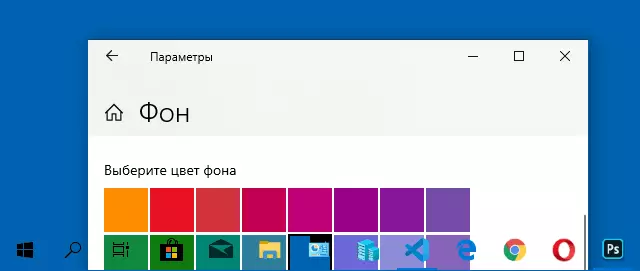
Más féidir leat roghanna breise a thairiscint chun trédhearcacht Windows 10 a chur ar bun, beidh áthas orm léamh fúthu sna tuairimí.
